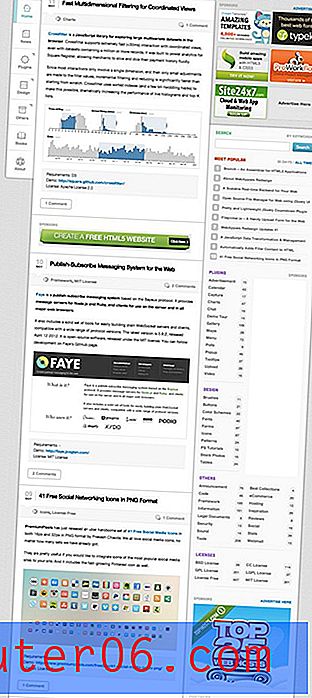RoboForm gjennomgang
4 av 5
En fullverdig passordbehandling pris
4, 5 av 5
Fra $ 23, 88 per år brukervennlighet
4 av 5
Lett å bruke, men ikke alltid intuitivt Brukerstøtte
4, 5 av 5
Kunnskapsbase, supportbilletter, chat
Rask oppsummering
Hvor mange passord kan du huske? Du har en for hver sosiale mediekonto og bankkonto, en for internettleverandøren og telekommunikasjonsselskapet, en for hver spillplattform og meldingsapp du bruker, for ikke å snakke om Netflix og Spotify. Hvis hvert passord var en nøkkel, ville jeg føle meg som en fanger, og den enorme nøkkelringen kan virkelig tynge meg.
Hvordan administrerer du alle innloggingene dine? Lager du passord som er så enkle å huske at de også er enkle å hacke? Skriver du dem ned på papir eller post-it-lapper som andre kan komme over? Bruker du det samme passordet overalt, slik at hvis et passord ble hacket, vil de få tilgang til alle nettstedene dine? Det er en bedre måte. Bruk en passordbehandling.
RoboForm har gjort datamaskinbrukernes liv lettere i nesten to tiår, og husker passordene og personopplysningene deres og fyller dem automatisk ut når det er nødvendig. Tjenesten har samlet mange brukere i løpet av årene og har fremdeles et lojal tilhengerskap. Er det fremdeles overbevisende nok til at nye brukere kan komme om bord?
Ja, det er fremdeles et godt alternativ i dag, selv om passordhåndteringsområdet har blitt ganske overfylt. RoboForm fortsetter å oppdateres regelmessig for å holde tritt med nykommerne, er tilgjengelig for Windows, Mac, Android og iOS, sammen med de fleste store nettlesere, og er rimeligere enn de fleste av konkurransen.
En gratis versjon og 30-dagers prøveversjon er tilgjengelig hvis du vil prøve den. Gratisversjonen tilbyr full funksjonalitet på en enkelt enhet, så den vil ikke fungere som en langsiktig løsning for de fleste av oss som trenger passordene våre for å være tilgjengelige på hver enhet vi bruker. For det må du betale $ 23, 88 / år, eller $ 47, 76 / år for familien. Forretningsplaner er tilgjengelige fra $ 40 / år.
Hva jeg liker
- Relativt billig
- Mange funksjoner
- Enkel import av passord
- Behandler Windows-applikasjonspassord
- Gratis plan er kun for en enkelt enhet
- Noen ganger litt uintuitivt
- Mangler noen avanserte funksjoner
RoboForm
Generell vurdering: 4.3 av 5 Desktop / Mobile, $ 23.88 per år Besøk nettstedetRask navigering
// Hvorfor skal du stole på meg?
// Roboform gjennomgang: Hva er det for deg?
// Grunner bak mine anmeldelser og rangeringer
// Alternativer til RoboForm
// Konklusjon
Hvorfor skal du stole på meg?
Jeg heter Adrian Try, og passordledere har gjort livet mitt enkelt i over et tiår. Jeg husker vagt, at jeg prøvde RoboForm godt før det, da den først kom ut for snart 20 år siden. Men jeg var ikke klar til å forplikte meg til å bruke en passordbehandling og skjemafyller den gangen. Det tok noen år til.
I 2009 begynte jeg å bruke LastPass gratis plan for mine personlige pålogginger. Selskapet jeg jobbet for standardiserte på det, og lederne mine kunne gi meg tilgang til webtjenester uten å gi meg beskjed om passordene og fjerne tilgangen når jeg ikke lenger trengte det. Så da jeg forlot jobben, var det ingen bekymringer for hvem jeg måtte dele passordene med.
I løpet av de siste årene har jeg brukt Apples iCloud nøkkelring i stedet. Det integreres godt med macOS og iOS, foreslår og fyller ut passord automatisk (både for nettsteder og applikasjoner), og advarer meg når jeg har brukt det samme passordet på flere nettsteder. Men det har ikke alle funksjonene til konkurrentene, og jeg er opptatt av å evaluere alternativene når jeg skriver denne serien med anmeldelser.
Jeg gledet meg til å teste RoboForm igjen for å se hvordan det har utviklet seg gjennom årene, så jeg installerte 30-dagers gratis prøveversjon på min MacOS Mojave-baserte iMac og testet den grundig over flere dager.

Mens flere av familiemedlemmene mine er teknisk kunnskapsrike og bruker passordbehandlere, har andre brukt det samme enkle passordet i flere tiår, og håper på det beste. Hvis du gjør det samme, håper jeg at denne anmeldelsen vil ombestemme deg. Les videre for å finne ut om RoboForm er riktig passordbehandling for deg.
Roboform gjennomgang: Hva er det for deg?
RoboForm handler om å spare tid ved å fylle ut skjemaer og passord automatisk, og jeg vil liste dets funksjoner i de følgende åtte seksjonene. I hvert underavsnitt skal jeg utforske hva appen tilbyr og deretter dele mitt personlige take.
1. Lagre passordene dine på en sikker måte
Hvordan husker du hundre passord? Holde de enkle? Gjør dem alle like? Skrive dem på et papir? Feil svar! Ikke husk dem i det hele tatt - bruk en passordbehandling i stedet. RoboForm lagrer passordene dine sikkert i nettskyen, synkroniserer dem med alle enhetene dine og fyller dem automatisk.
RoboForm lagrer alle passordene dine sikkert og logger deg på med et enkelt klikk (eller trykk på). Spar tid på å legge inn personlig og faktureringsinformasjon med AutoFill for lange nettformer.
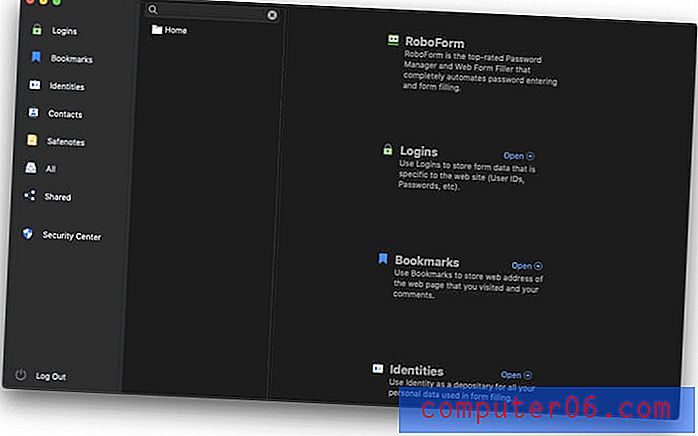
Men å holde alle passordene dine i den samme skykontoen er mindre sikkert. Hvis den kontoen ble hacket, ville de fått tilgang til alt! Det kan høres motintuitivt ut, men jeg tror at ved å bruke rimelige sikkerhetstiltak, er passordbehandlere de tryggeste stedene å lagre dem.
For å beskytte dataene dine bruker RoboForm AES-256-bit-kryptering med PBKDF2 SHA-256. Støtte for tofaktorautentisering (2FA) for å få tilgang til kontoen din.
Start med å beskytte kontoen din med et sterkt hovedpassord. Det er passordet du trenger å skrive hver gang du logger inn på RoboForm. Forsikre deg om at det er minneverdig, men ikke lett å tenke. RoboForm fører ikke oversikt over det som et viktig sikkerhetstiltak, og vil ikke kunne hjelpe deg hvis du glemmer det. Og siden alle dataene dine er kryptert, har de heller ikke tilgang til det.
For et ekstra lag med sikkerhet kan du legge til flerefaktorautentisering i RoboForm Everywhere-kontoer. For å få tilgang til kontoen din trenger du ikke bare passordet ditt, men også en kode som blir sendt til deg via SMS eller Google Authenticator (eller lignende) på din mobile enhet, noe som gjør det nesten umulig for hackere å få tilgang.
Legg til et ekstra lag med beskyttelse på kontoen din. RoboForm støtter TOTP-baserte godkjenningsapper inkludert Google Authenticator, Authy og Microsoft Authenticator.
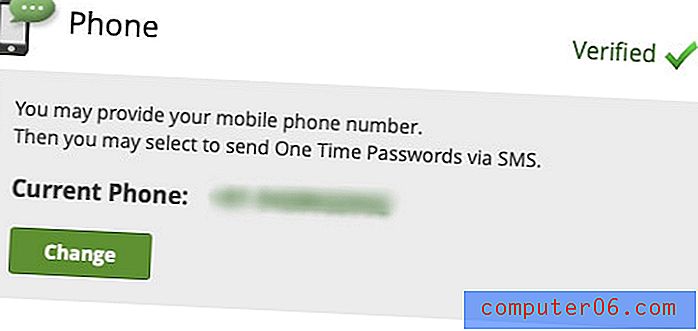
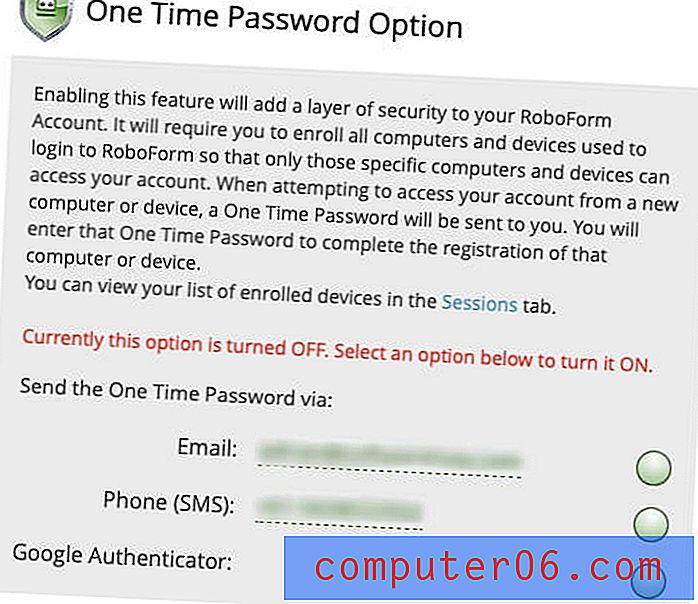
Jeg er sikker på at du allerede har mange passord. Hvordan får du dem til RoboForm til å begynne med? Appen lærer dem hver gang du logger deg på. I motsetning til andre passordbehandlere, kan du ikke legge dem inn i appen manuelt.
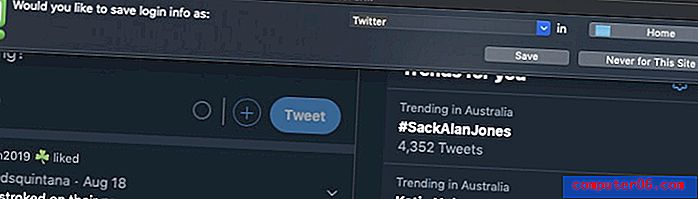
RoboForm kan også importere passordene dine fra en nettleser eller annen passordbehandling. For eksempel kan den importere fra Google Chrome ...
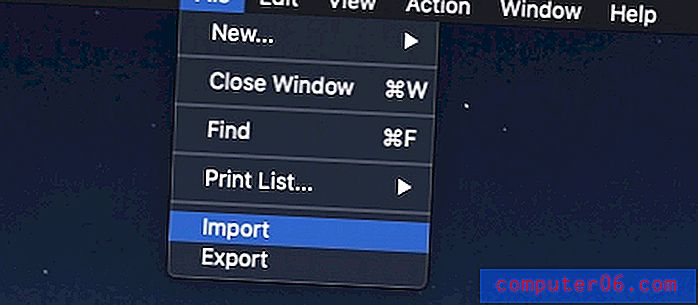
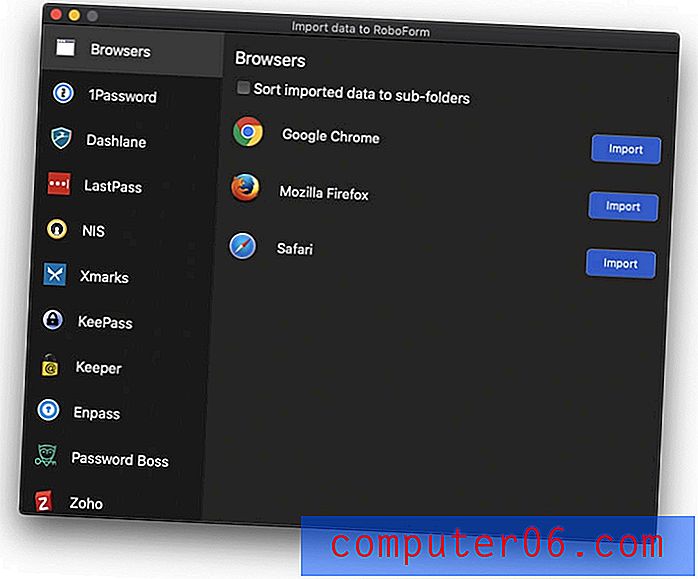
... men av en eller annen grunn fungerte det ikke for meg.
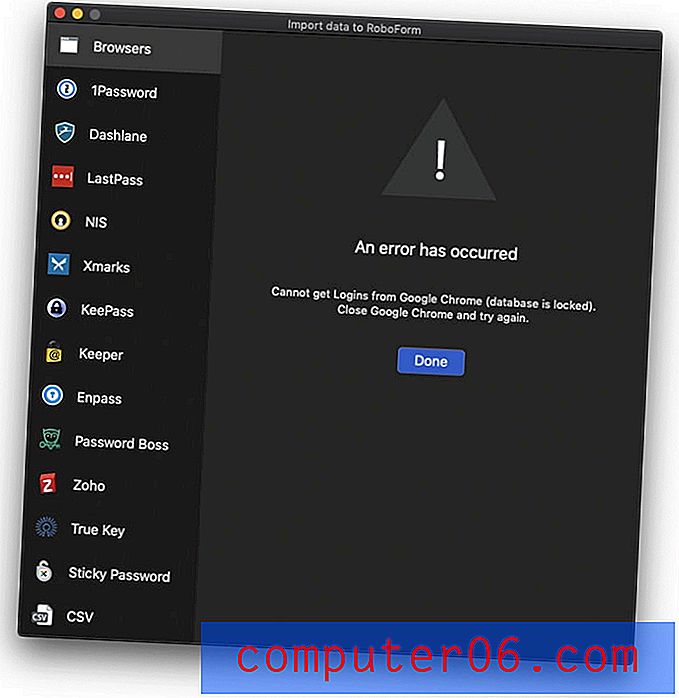
Den kan også importere fra et bredt utvalg av passordadministratorer, inkludert 1Password, Dashlane, Keeper, True Key og Sticky Password. Jeg valgte å importere fra Keeper, men først måtte jeg eksportere dem fra den appen.
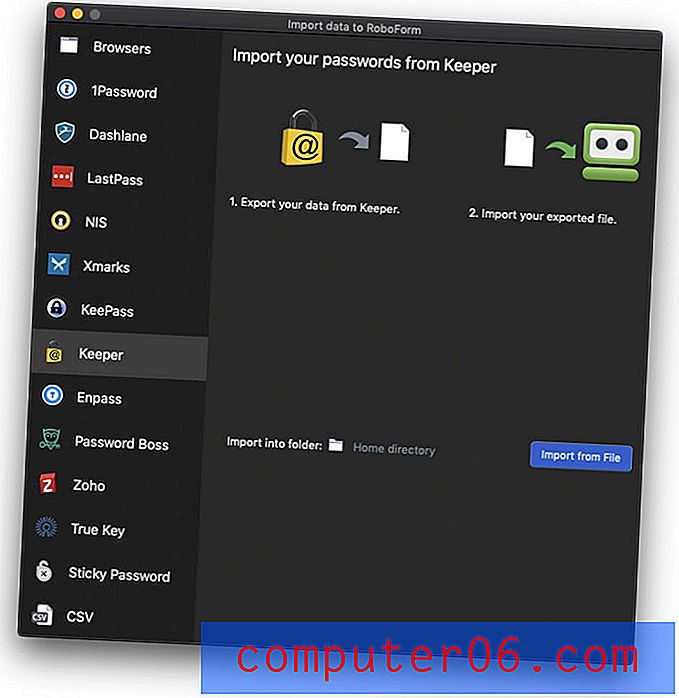
Prosessen var jevn og enkel, og passordene mine ble importert.
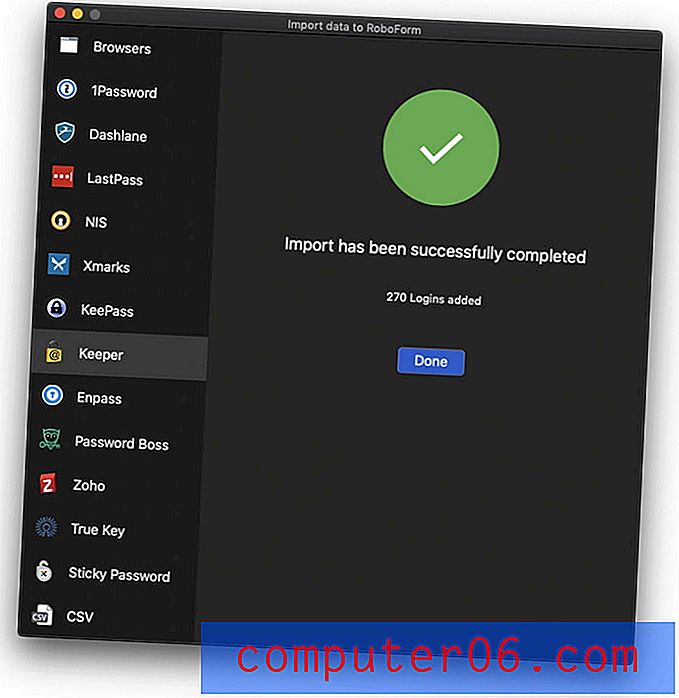
RoboForm lar deg organisere passord i mapper, og det er hyggelig å se at alle Keeper-mappene mine også ble importert. I likhet med Keeper kan passord legges til mapper via dra-og-slipp.
Mitt personlige tak : Jo flere passord du har, desto vanskeligere er det å administrere dem. Ikke kompromitter din online sikkerhet, bruk en passordbehandling i stedet. RoboForm Everywhere er sikker, lar deg organisere passordene dine i mapper, og synkroniserer dem til alle enheter slik at du har dem når du trenger dem.2. Generer sterke, unike passord for hvert nettsted
Passordene dine skal være sterke - ganske lange og ikke et ordbok - så de er vanskelige å bryte. Og de skal være unike, slik at hvis passordet ditt for ett nettsted er kompromittert, ikke de andre nettstedene dine vil være sårbare. Privacy Australia forklarer viktigheten av å bruke et sterkt, unikt passord for hvert nettsted du besøker:
Den beste måten å beskytte mot passord sprakk er å bruke lange og komplekse strenger av bokstaver, tall og symboler. Passord er som nøklene til huset ditt. Det har ikke noe å si om veggene er laget av armert stål og betong, med de beste sikkerhetssystemene som pengene kan kjøpe hvis låsene på dørene ikke fungerer.
Hver gang du oppretter en ny konto, kan RoboForm generere et sterkt, unikt passord for deg. I motsetning til andre passordbehandlere, vil du ikke finne en knapp der på nettstedet, eller til og med i RoboForm-appen. Trykk i stedet på RoboForm-nettleserutvidelsens knapp.

Klikk på Generer- knappen, så får du et passord som du kan dra til høyre felt på påmeldingssiden.
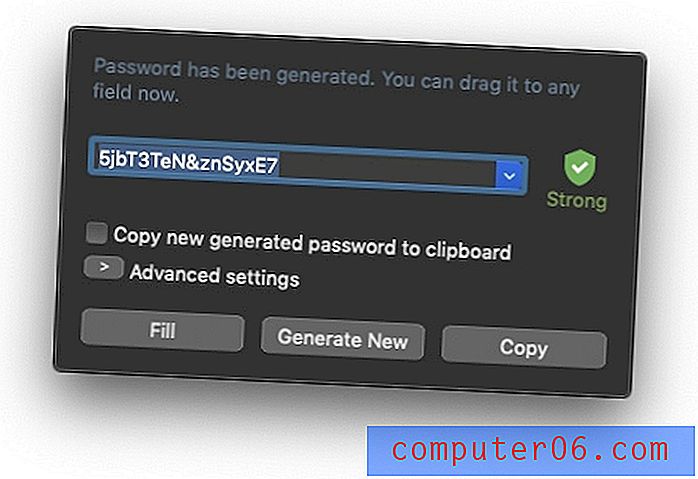
Hvis du har spesifikke passordkrav, klikker du på knappen Avanserte innstillinger for å definere dem.
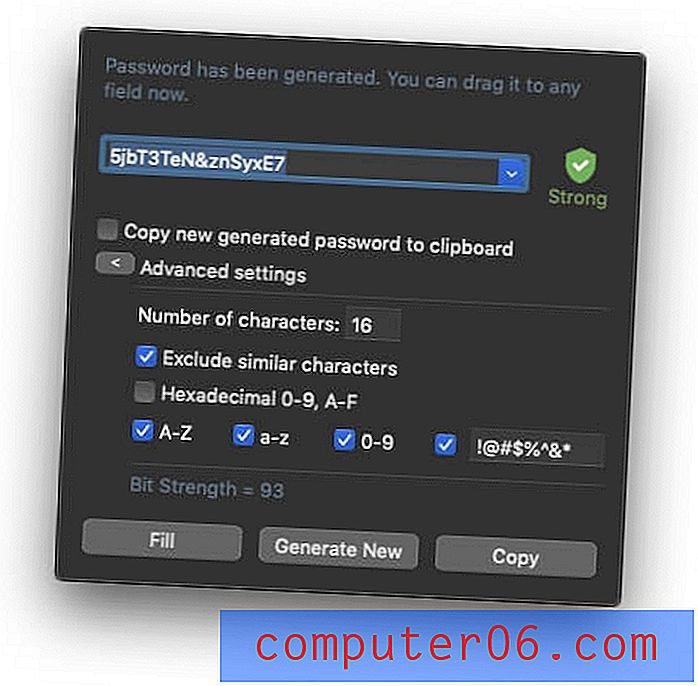
Det passordet vil være vanskelig å hacke, men det vil være vanskelig å huske også. Heldigvis husker RoboForm det for deg og fyller det inn automatisk hver gang du logger deg på tjenesten, hvilken enhet du logger deg på fra.
Mitt personlige tiltak: Når du trenger å huske alle dine egne passord, er det fristende å gjenbruke det samme enkle passordet selv om vi vet at det går på bekostning av sikkerheten vår. Med RoboForm kan du raskt og enkelt opprette et annet sterkt passord for hvert nettsted. Det har ikke noe å si hvor lange og sammensatte de er fordi du aldri trenger å huske dem - Keeper skriver dem for deg.
3. Logg deg automatisk på nettsteder
Nå som du har lange, sterke passord for alle webtjenestene dine, vil du sette pris på at RoboForm fyller dem ut for deg. Den mest praktiske måten å gjøre det på er å bruke nettleserutvidelsen. Etter at du har installert RoboForm, vil du be deg om å installere utvidelsen når du først bruker en nettleser.
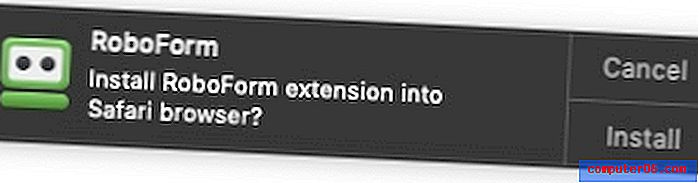
Alternativt kan du installere dem fra appens preferanser.
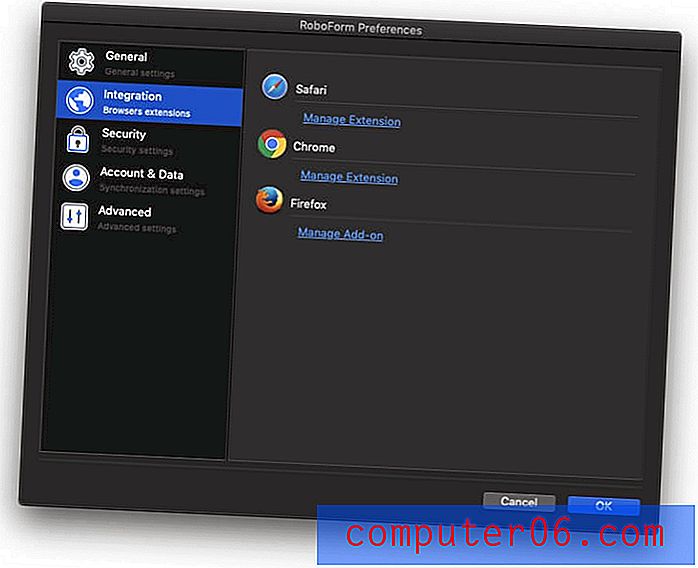
Når du navigerer til et nettsted som RoboForm vet om, kan det logge inn for deg. Påloggingsdetaljene fylles ikke automatisk ut for deg som de er med andre passordbehandlere. I stedet klikker du på ikonet for utvidelse av nettleseren og velger innloggingsdetaljene. Hvis du har flere kontoer med det nettstedet, har du en rekke alternativer å klikke på.
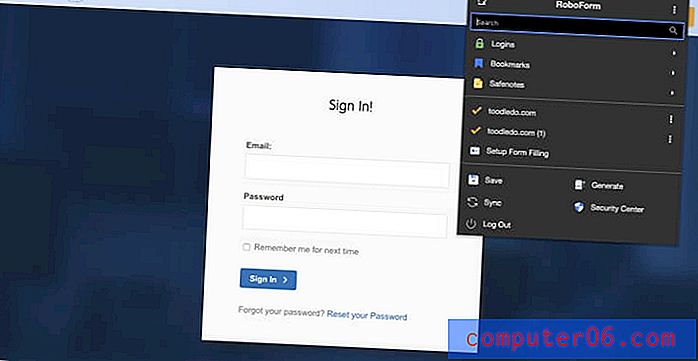
I stedet for å navigere til stedet og deretter klikke på ikonet, kan du alternativt bruke RoboForm til å utføre begge jobbene i ett trinn. Fra nettleserutvidelsen, klikk på Innlogginger, og velg deretter ønsket nettsted. Du blir ført til nettstedet og logget på på et enkelt trinn.
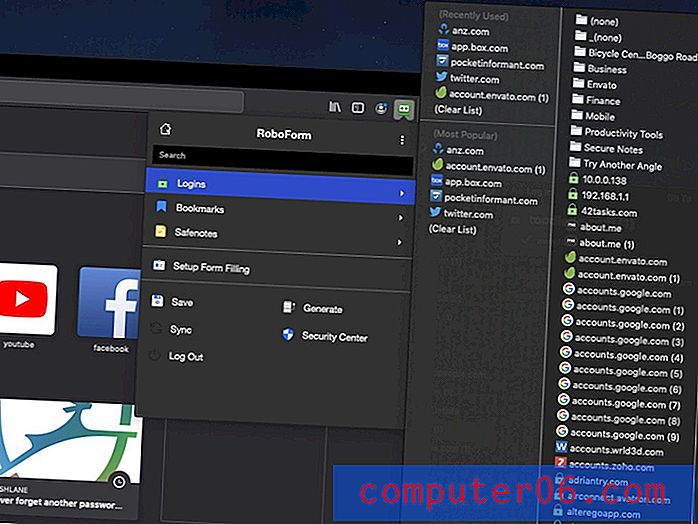
Alternativt kan du bruke RoboForm-appen. Finn nettstedet du ønsker, og klikk deretter på Go Fill.
RoboForm lar deg også enkelt navigere til nettsteder som ikke krever at du logger deg på. Disse nettstedene er lagret i bokmerke-delen av appen.
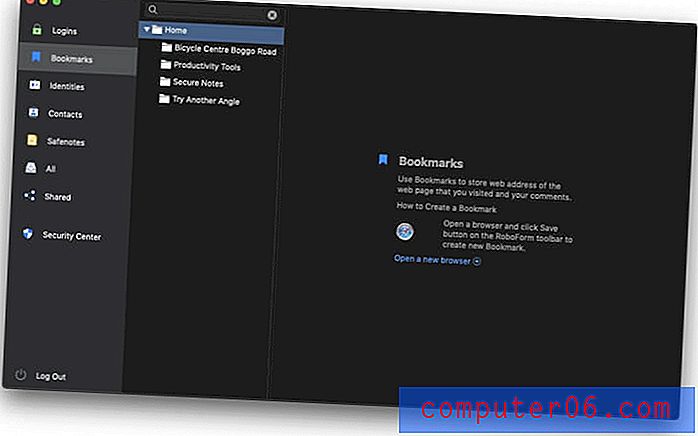
Noen passordledere lar deg kreve at hovedpassordet ditt er skrevet før du automatisk logger deg på noen nettsteder, sier bankkontoen din. Det gir m trygghet. Dessverre gir ikke RoboForm det alternativet.
Mitt personlige tiltak: Så lenge du er logget inn på RoboForm, trenger du ikke å skrive inn et nytt passord når du logger deg på webkontoer. Det betyr at det eneste passordet du trenger å huske er RoboForm-hovedpassordet. Jeg skulle bare ønske jeg kunne gjøre det litt mindre enkelt å logge inn på bankkontoen min!
4. Fyll inn apppassord automatisk
Det er ikke bare nettsteder som trenger passord. Mange applikasjoner krever også at du logger deg på. RoboForm takler det også - hvis du er på Windows. Få passordledere tilbyr å gjøre dette.
Ikke bare for nettpassord, lagrer RoboForm også Windows-passordene dine (f.eks. Skype, Outlook osv.). Når du logger deg på appen din, vil RoboForm tilby å lagre passordet for neste gang.
Mitt personlige tak: Dette er en flott fordel for Windows-brukere. Det ville være fint hvis Mac-brukere også kunne logge seg på applikasjonene sine automatisk.
5. Fyll ut nettskjemaer automatisk
Å fylle ut webformer var RoboForms opprinnelige grunn til å være det. Den kan fylle ut hele skjemaer så enkelt som å fylle ut et innloggingsskjermbilde. Identiteten-delen av appen er der du fyller ut din personlige informasjon som skal brukes til å fylle skjemaene i. Du kan ha forskjellige datasett for forskjellige roller og omstendigheter, si hjem og jobb.
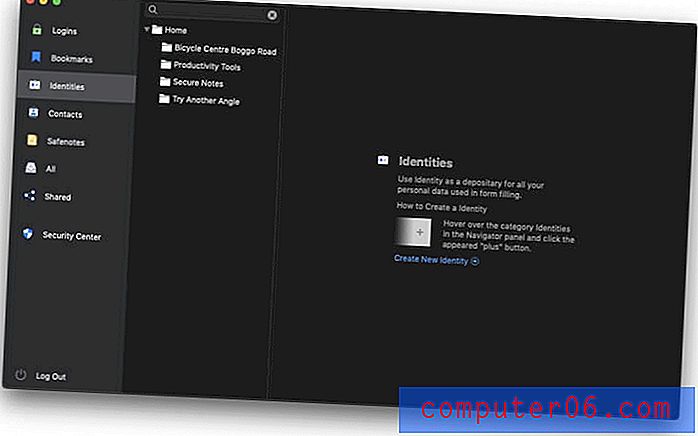
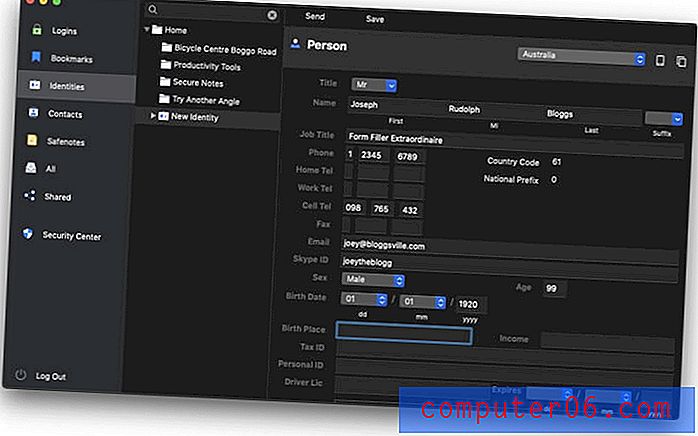
Foruten personlige opplysninger, kan du også fylle ut detaljene for din virksomhet, pass, adresse, kredittkort, bankkonto, bil og mer. 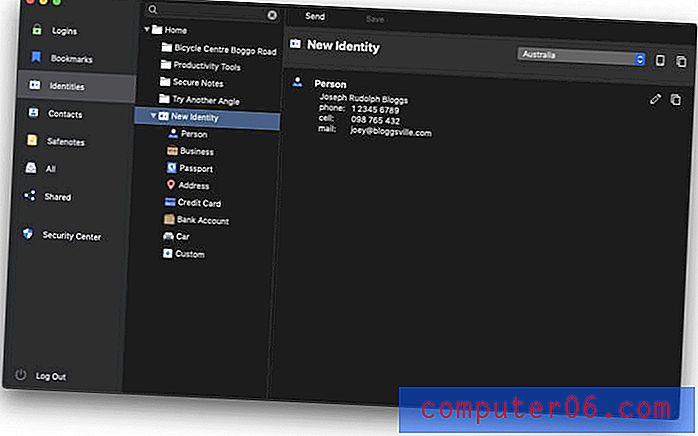
Når jeg trenger å fylle ut et webskjema, klikker jeg bare på RoboForm nettleserutvidelsesikon og velger en identitet.
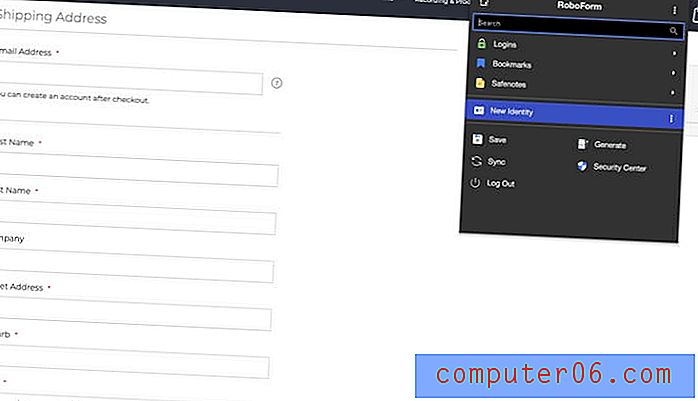
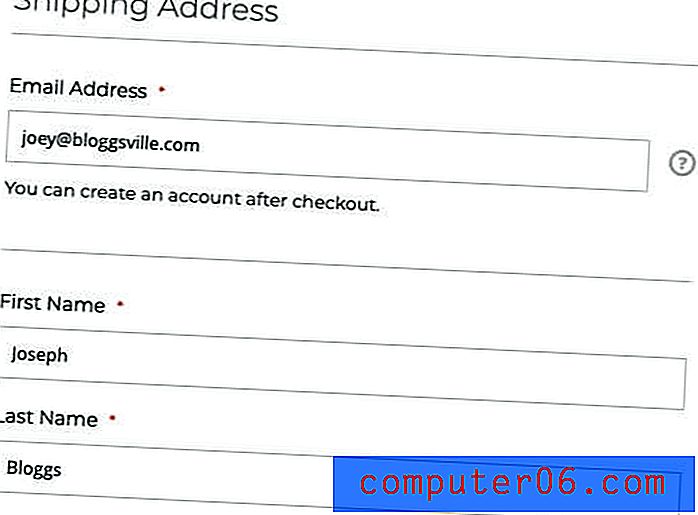
Mine kredittkortdetaljer kan også fylles ut automatisk.
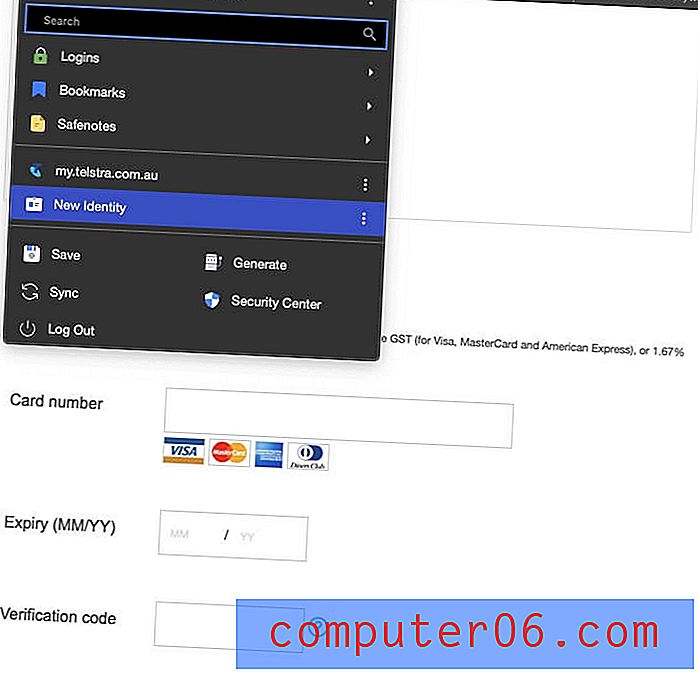
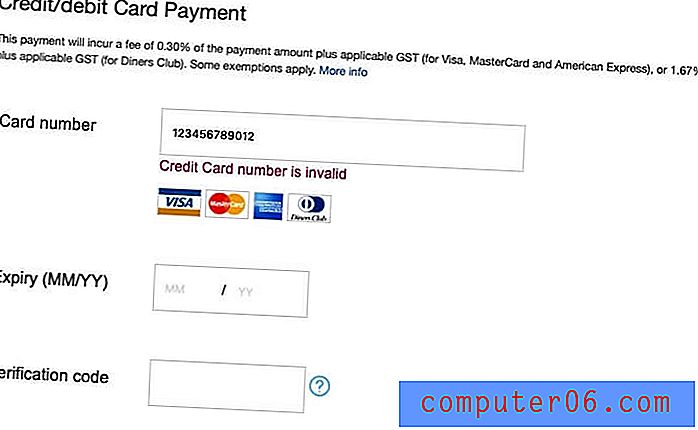
Dessverre ble utløpsdatoen og bekreftelseskoden ikke fylt ut. Kanskje problemet med datoen er at det ventet et tosifret år mens RoboForm har fire sifre, og skjemaet ber om en "bekreftelses" -kode mens RoboForm lagrer en "validering" -kode.
Jeg er sikker på at disse problemene kan sorteres (og brukere i noen land vil sannsynligvis ikke møte dem i det hele tatt), men det er synd at det ikke fungerte første gang som det gjorde med Sticky Password. Med RoboForms lange stamtavle i skjemautfylling forventet jeg at den skulle være best i klassen.
Mitt personlige tak: For snart 20 år siden ble RoboForm designet for å fylle ut webskjemaer raskt og enkelt, som en robot. Det gjør fortsatt en ganske god jobb i dag. Dessverre var noen av kredittkortfeltene mine ikke fylt ut. Jeg er sikker på at jeg kunne finne en måte å få det til å fungere, men med iCloud Keychain og Sticky Notes fungerte det første gang.
6. Del pålogginger sikkert
Fra tid til annen må du dele et passord med noen andre. Kanskje en kollega trenger tilgang til en webtjeneste eller et familiemedlem glemte Netflix-passordet ... igjen. I stedet for å skrive det på et papir eller sende en tekstmelding, lar RoboForm deg dele passord sikkert.
For å dele en pålogging raskt, høyreklikk på elementet og velg Deling, eller klikk på Send øverst på skjermen. Begge metodene ser ut til å gjøre det samme: del passordet slik at det forblir under mottakerens kontroll og ikke kan trekkes tilbake.
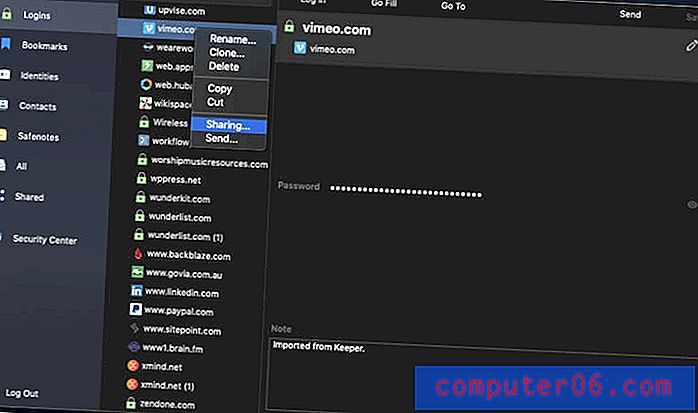
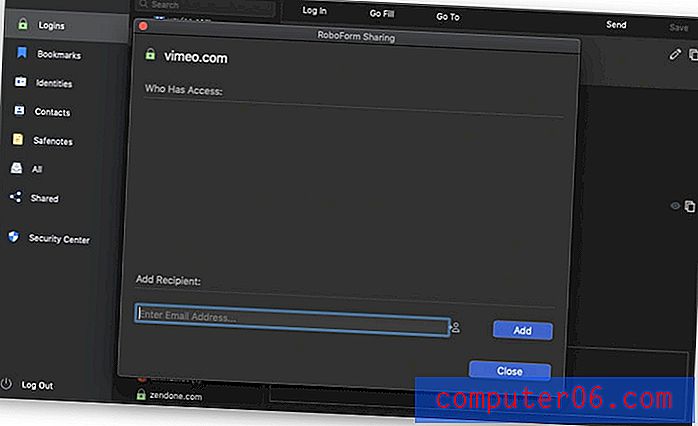
Eventuelle delte passord finner du under Delt. Alle mappene dine er også synlige, enten de inneholder delte passord eller ikke.
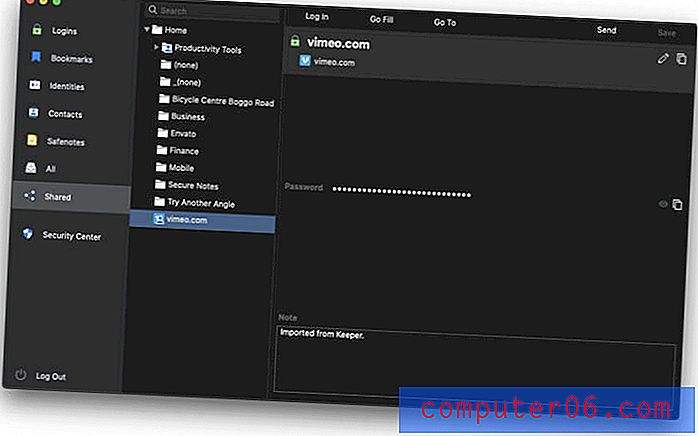
Bruk delte mapper for mer finkornet deling i stedet. Høyreklikk på mappen og velg Deling.
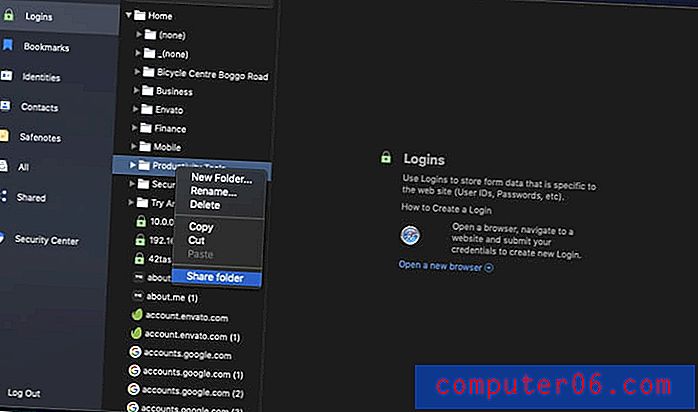
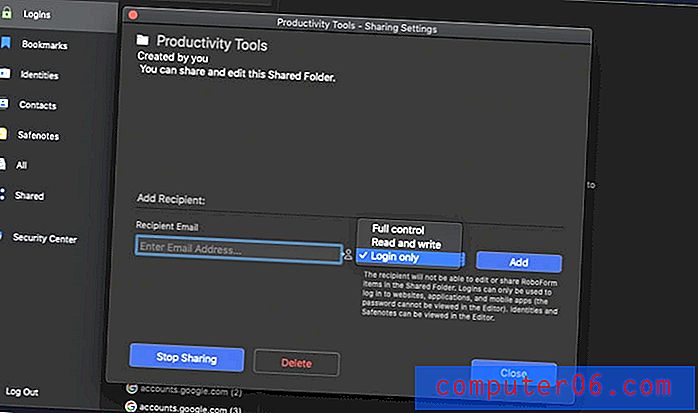
Delte mapper gir deg mer kontroll. Du kan gi forskjellige rettigheter til hver bruker:
- Bare pålogging: Mottakeren kan ikke redigere eller dele RoboForm-elementer i den delte mappen. Innlogging kan bare brukes til å logge på nettsteder, applikasjoner og mobilapper (passordet kan ikke vises i redigeringsprogrammet). Identiteter og Safenotes kan vises i redaktøren.
- Les og skriv: Mottakeren kan se og redigere RoboForm-elementer i den delte mappen, og endringene de gjør blir forplantet til andre mottakere og til avsender.
- Full kontroll: Full tilgangsrettigheter. Mottakeren kan se og redigere alle elementene, justere tillatelsesnivåene, samt legge til eller fjerne andre mottakere (inkludert den opprinnelige avsenderen).
Deling fungerer også med andre typer informasjon, si en identitet eller en sikker merknad (nedenfor).
Mitt personlige tak: Den sikreste måten å dele et passord på er med en passordbehandler. RoboForm lar deg raskt dele passord med andre enkeltpersoner, eller sette opp delte mapper der du kan finjustere tilgangen forskjellige brukere har til passordene. Og hvis du endrer et av passordene, oppdateres de andre brukernes poster automatisk. Å dele passord på denne måten krever at alle bruker RoboForm, men den ekstra komforten og sikkerheten gjør det verdt.
7. Lagre privat informasjon på en sikker måte
RoboForm er ikke bare et trygt sted å lagre passord. Det er også en Safenotes-seksjon hvor du kan lagre privat informasjon trygt og sikkert. Tenk på det som en digital notatbok som er passordbeskyttet. Du kan bruke den til å lagre sensitiv informasjon som personnummer, passnummer og kombinasjonen til safe eller alarm.
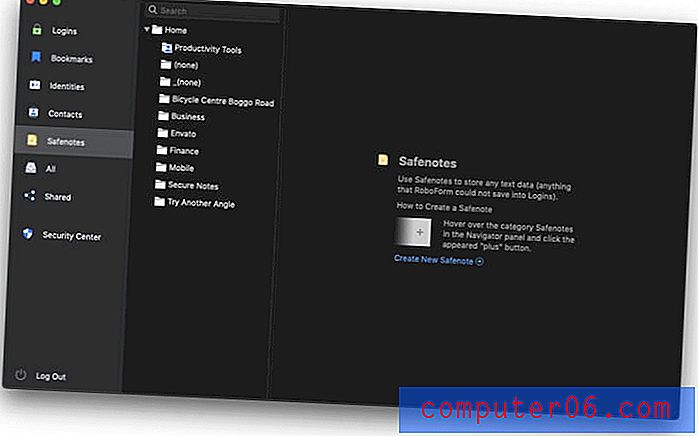
Notatene dine er ren tekst og søkbare.
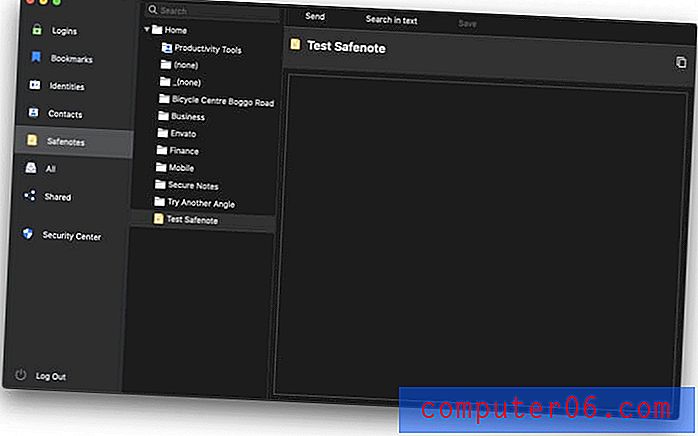
Dessverre kan du ikke legge til eller legge ved filer og bilder som du kan i 1Password, Dashlane, LastPass og Keeper. Hvis du vil lagre informasjon fra førerkortet ditt, pass eller trygd, må du skrive det inn manuelt.
Mitt personlige tiltak: Det kan være nyttig å ha personlig og økonomisk informasjon til rådighet, men du har ikke råd til å ha den i gale hender. På samme måte som du stoler på at RoboForm lagrer passordene dine sikkert, kan du stole på det med andre typer sensitiv informasjon også.
8. Bli advart om passord bekymringer
For å oppmuntre til bedre passordsikkerhet, inkluderer RoboForm et sikkerhetssenter som vurderer den generelle sikkerhetspoengene og lister opp passord som bør endres fordi de er svake eller gjenbrukes. Den advarer også om duplikater: innloggingsdetaljer som er lagt inn mer enn en gang.
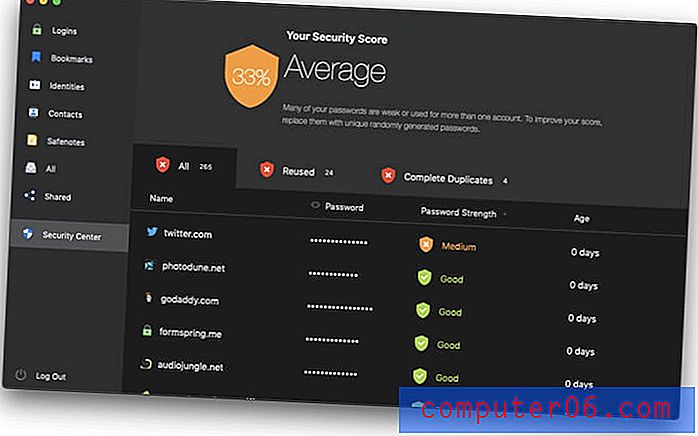
Jeg fikk en "gjennomsnittlig" poengsum på bare 33%. RoboForm er tøff mot meg fordi det er en lavere poengsum enn andre passordledere ga meg. Men jeg har litt arbeid å gjøre!
Hvorfor var poengsummen min så lav? Hovedsakelig på grunn av gjenbrukte passord. RoboForm reviderer passord jeg importerte fra en veldig gammel konto som ikke har blitt brukt på mange år, og selv om jeg ikke brukte det samme passordet for alt, hadde jeg brukt noen passord for mer enn ett nettsted.
RoboForms rapport er mer nyttig enn andre tjenester jeg har prøvd. I stedet for bare en lang liste med gjenbrukte passord, viser den grupper av nettsteder som har samme passord. Mange av passordene mine deles mellom bare to nettsteder. Jeg burde endre dem slik at de er unike hver gang.
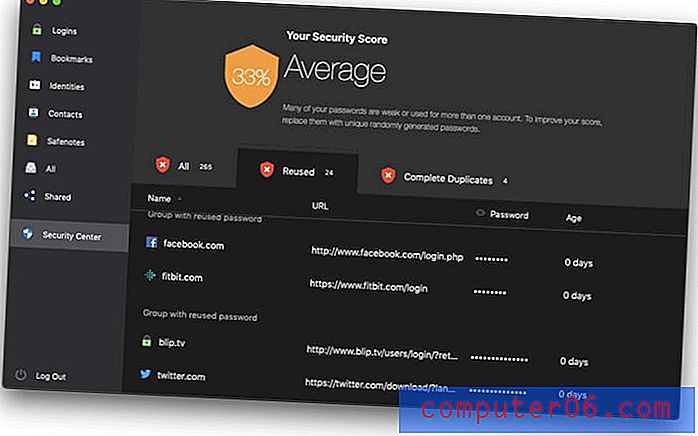
Mange av passordene mine er bare av svak eller middels styrke, og bør også endres. Noen få passordledere prøver å automatisere prosessen, men det kan være vanskelig fordi det krever samarbeid fra hvert nettsted. RoboForm prøver ikke. Jeg må gå til hvert nettsted og endre passordene mine manuelt, og det vil være tidkrevende.
Security Center advarer meg heller ikke om passord som har blitt kompromittert når tredjeparts nettsteder har blitt hacket. 1Password, Dashlane, LastPass og Keeper gjør alle.
Mitt personlige vedtak: Å bruke en passordbehandling garanterer ikke automatisk sikkerheten, og det er farlig å bli sluppet inn i en falsk følelse av sikkerhet. Heldigvis vil RoboForm gi deg en klar følelse av passordhelsen din og ber deg når det er på tide å endre et passord. Det kan være at passordet ikke er sterkt nok eller brukes på en rekke nettsteder, men det vil ikke advare om passordene dine har blitt kompromittert, eller endre dem for deg automatisk som noen andre passordbehandlere gjør.
Årsaker bak mine anmeldelser og rangeringer
Effektivitet: 4/5
RoboForm inkluderer funksjonene de fleste brukere trenger, inkludert mesteparten av funksjonaliteten til dyrere apper. Når jeg utfører en sikkerhetsrevisjon, advarer den imidlertid ikke om passord som kan ha blitt kompromittert av brudd på nettstedet, jeg kan ikke kreve at det skrives inn et passord før innlogging for nettsteder der sikkerhet er prioritert, og skjemautfylling fungerte ikke perfekt for meg ut av boksen som det gjorde med noen andre passordhåndteringsapper.
Pris: 4, 5 / 5
I en sjanger der de fleste apper koster $ 30-40 / år, er RoboForms $ 23, 88 / år-abonnement forfriskende og blir bare slått av McAfee True Key, som ikke tilbyr så mye funksjonalitet. Imidlertid tilbyr gratisversjonen av LastPass et lignende funksjonssett, så det vil være mer overbevisende for brukere som leter etter den laveste prisen.
Brukervennlighet: 4/5
Totalt sett fant jeg RoboForm ganske enkel å bruke, men ikke alltid intuitiv. For eksempel når du bruker nettleserutvidelsen, må du alltid klikke på RoboForm-ikonet for å sette i gang handling, i motsetning til andre passordbehandlere som fyller ut passord uten handling, eller synliggjør ikoner på slutten av hvert felt når du fyller ut et nett danne. Det er ikke mye av belastningen, og vil snart bli en annen karakter.
Støtte: 4, 5 / 5
RoboForm-støttesiden lenker til kunnskapsbasen “brukerstøtte” og online bruksanvisning (som også er tilgjengelig i PDF-format). Hver bruker har tilgang til et døgnåpent billettsystem, og betalende abonnenter kan også få tilgang til chatstøtte i løpet av arbeidstiden (EST) mandag til fredag.
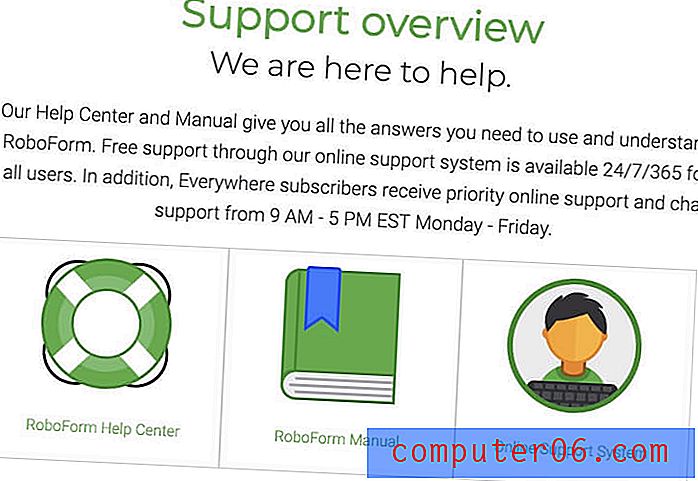
Alternativer til RoboForm
1Password: AgileBits 1Password (Windows, Mac, Android, iOS, Linux) er en fullverdig, premium passordbehandler som vil huske og fylle ut passordene dine for deg. Den personlige planen koster $ 35, 88 / år, familien (5 familiemedlemmer inkludert) koster $ 59, 88 / år, og teamplanen $ 47, 88 / bruker / år. En gratis plan tilbys ikke. Les vår fulle 1Password-anmeldelse her.
Dashlane: Dashlane (Windows, Mac, Android, iOS, Linux) er en trygg, enkel måte å lagre og fylle passord og personlig informasjon. Administrer opptil 50 passord med gratisversjonen, eller betal 39, 96 dollar / år for premiumversjonen. Les vår detaljerte Dashlane-anmeldelse her.
Klistret passord: Klistret passord (Windows, Mac, Android, iOS, Chrome, Firefox, Safari, Internet Explorer, Opera og mer) sparer deg for tid og holder deg trygg. Den fyller automatisk ut elektroniske skjemaer, genererer sterke passord og logger deg automatisk inn på nettstedene du besøker. Gratisversjonen gir deg passordsikkerhet uten synkronisering, sikkerhetskopiering og passorddeling. Premium-versjonen koster $ 29.99 / år eller $ 149.99 livstid.
LastPass: LastPass (Mac, Windows, Linux, Chrome, Firefox, Safari, Internet Explorer, Opera, Microsoft Edge) husker alle passordene dine, så du trenger ikke gjøre det. Gratisversjonen gir deg de grunnleggende funksjonene, eller oppgrader til Premium for $ 36 / år for å få flere delingsalternativer, prioritert teknisk support, LastPass for applikasjoner og 1 GB lagringsplass. Familieplaner er $ 48 / år (for seks brukere), og forretningsplaner starter på $ 48 / år / bruker.
McAfee True Key: True Key (Windows, Mac, iOS, Android, Chrome, Firefox, Microsoft Edge) lagrer og oppgir passordene dine automatisk, slik at du ikke trenger å gjøre det. En begrenset gratisversjon lar deg administrere 15 passord, og premiumversjonen på $ 19.99 / år håndterer ubegrensede passord.
Keeper Password Manager: Keeper (Mac, Windows, Linux, iOS, Android, Chrome, Firefox, Safari, Internet Explorer, Edge, Opera) beskytter passordene og private opplysningene dine for å forhindre brudd på data og forbedre ansattes produktivitet. Det er et stort utvalg av planer tilgjengelig, inkludert en gratis plan som støtter ubegrenset passordlagring. Den maksimale pakkeplanen koster $ 59, 97 / år.
Abine Blur: Abine Blur beskytter din private informasjon, inkludert passord og betalinger. I tillegg til passordbehandling tilbyr den også maskerte e-poster, skjemautfylling og sporingsbeskyttelse. En gratis versjon er tilgjengelig, og Premium-versjonen koster $ 39 / år grunnleggende, eller $ 99 / år ubegrenset.
Konklusjon
Etter å ha lest denne anmeldelsen håper jeg du er klar til å begynne å bruke en passordbehandling på alle enhetene dine. Bør du velge RoboForm? Kan være.
Det er rimeligere enn de fleste av konkurransen og tilbyr langt mer funksjonalitet enn McAfee True Key, som er den eneste appen som er rimeligere. Den tilbyr alle funksjonene som folk flest trenger i en ganske brukervennlig pakke. Det er overbevisende, men veier det opp mot LastPass gratis plan. Den tilbyr også alle funksjonene folk flest trenger, og vil synkronisere et ubegrenset antall passord til alle enhetene dine, og er det beste alternativet for brukere som prioriterer en lav pris.
Hvis du heller vil bruke litt penger på å skaffe deg funksjoner (og økonomisk støtte utviklerne som lager programvaren), bør du vurdere 1Password, Dashlane, LastPass og Sticky Password. De tilbyr flere sikkerhetsalternativer, som å kreve at et passord skrives inn før du logger på et nettsted, og vil skanne det mørke nettet for å advare deg om hackere har klart å få tak i noen av e-postadressene eller passordene dine. Men du vil betale betydelig mer for dem.
RoboForm er en god midtbane med en velprøvd merittliste og en hær av trofaste brukere. Det går ikke noe sted. Så prøv det. Benytt deg av den 30-dagers gratis prøveperioden for å se om den tilfredsstiller dine behov, og sammenlign den med andre passordbehandlere som appellerer til deg. Oppdag selv hvilken som best oppfyller dine behov.
Få Roboform
0/5 (0 Anmeldelser)